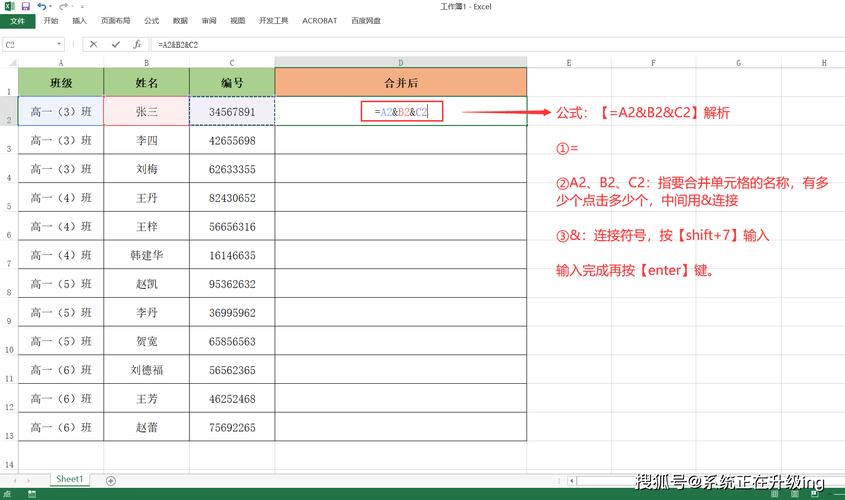Excel如何把一个单元格的内容分开:详细步骤与技巧
在使用Excel处理数据时,经常会遇到需要将一个单元格中的内容分开的情况。比如,一个单元格中可能包含了姓名和电话号码,或者是一个地址信息包含了街道、城市和邮编等。Excel提供了多种方法来实现这一操作,本文将详细介绍几种常用的方法。
一、使用“文本分列”功能
Excel的“文本分列”功能是最直接、最常用的方法,适用于按照特定分隔符(如逗号、空格、制表符等)将内容分开的情况。
- 选择单元格或单元格区域:首先,选中包含需要分开内容的单元格或单元格区域。
- 打开“文本分列”向导:在Excel的“数据”选项卡中,点击“文本分列”按钮。
- 选择分隔符:在弹出的“文本分列向导”对话框中,选择“分隔符号”作为分列方式,然后点击“下一步”。
- 选择分隔符类型:根据单元格内容中的分隔符类型,勾选相应的选项(如逗号、空格、其他等)。如果分隔符不在列表中,可以在“其他”选项中输入分隔符。
- 设置列格式:在“文本分列向导”的第三步中,可以设置每列的格式。通常情况下,保持默认设置即可。点击“完成”按钮。
二、使用“快速填充”功能(适用于Excel 2013及以上版本)
Excel的“快速填充”功能可以根据已有数据模式智能地填充或拆分数据。
- 输入示例:在相邻的单元格中输入你想要拆分后的第一个结果作为示例。
- 启用快速填充:将光标放在示例单元格的右下角,当光标变为十字形时,双击或向下拖动以应用快速填充。
- 检查并调整结果:Excel会根据示例智能地拆分数据。如果结果不符合预期,可以手动调整示例,然后再次应用快速填充。
三、使用公式进行拆分
对于更复杂的拆分需求,可以使用Excel的公式来实现。
- LEFT、RIGHT、MID函数:这些函数可以根据字符位置提取子字符串。例如,
=LEFT(A1, 3)会从单元格A1中提取最左边的3个字符。 - FIND和SEARCH函数:这两个函数用于查找子字符串在字符串中的位置。结合LEFT、RIGHT、MID函数,可以实现更灵活的拆分。
- SUBSTITUTE函数:用于替换字符串中的特定文本。通过替换分隔符为其他字符(如空格),再结合上述函数进行拆分。
示例:
假设单元格A1中包含文本“John Doe”,我们想要将其拆分为姓和名。可以使用以下公式:
姓:=LEFT(A1, FIND(” “, A1) – 1)
名:=RIGHT(A1, LEN(A1) – FIND(” “, A1))
四、使用Power Query(适用于Excel 2016及以上版本)
Power Query是Excel的一个强大工具,可以用于数据清洗和转换。
- 加载数据到Power Query:在Excel中,选择“数据”选项卡,点击“从表格/范围”或“获取数据”来加载数据到Power Query编辑器。
- 拆分列:在Power Query编辑器中,选择包含需要拆分内容的列,然后点击“拆分列”按钮。根据需求选择按分隔符拆分或按字符数拆分。
- 应用更改并加载回Excel:完成拆分后,点击“关闭并加载”按钮,将处理后的数据加载回Excel。
总结
以上介绍了四种在Excel中将一个单元格的内容分开的方法,包括使用“文本分列”功能、“快速填充”功能、公式以及Power Query。根据具体需求和Excel版本的不同,可以选择最适合的方法来实现数据的拆分。希望这些方法能帮助你更高效地处理Excel数据。